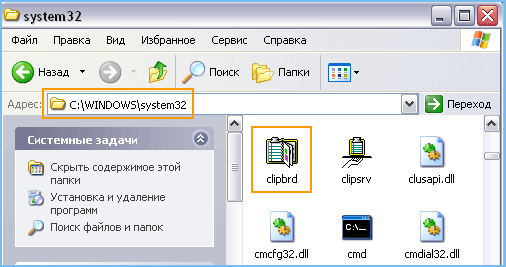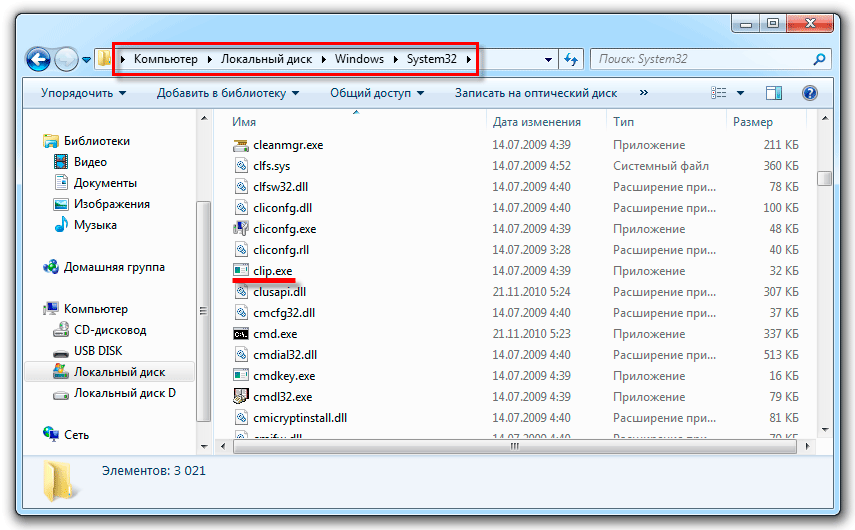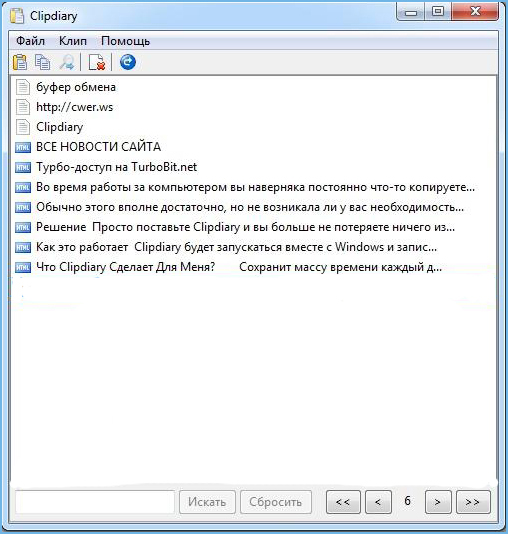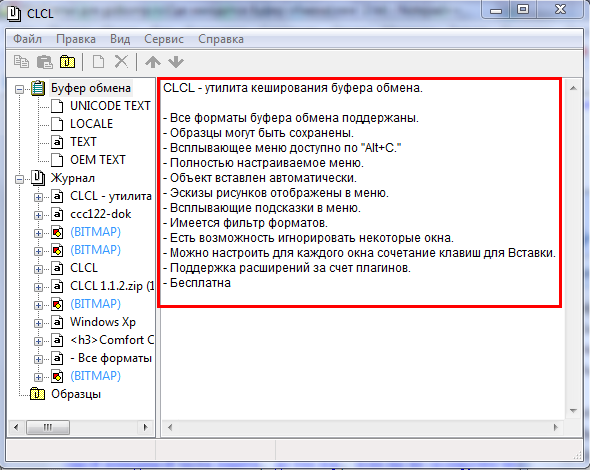Если вы пытаетесь увеличить поисковый трафик вашего сайта, вам необходимо найти и устранить проблемы дублированного контента на вашем сайте. Дублированный или скопированный контент появляется в Интернете более чем в одном месте. Если вы всегда будете следить за тем, чтобы находить и устранять такие проблемы с контентом на вашем сайте, вы определенно сможете улучшить рейтинг сайта, а также повысить удобство пользования сайтом. Итак, в этом посте мы поговорим о том, что это такое, как можно найти проблемный контент на вашем сайте (и за его пределами) и как легко устранить эти проблемы с контентом. Вам интересно узнать? Давайте перейдем к деталям.
Оглавление данной статьи:
- 1 Что такое дублированный контент?
- 2 Как возникает идентичное содержание
- 3 Как найти похожий контент на вашем сайте
- 3.1 Поиск идентичного контента на вашем сайте
- 3.2 Поиск идентичного контента за пределами вашего сайта
- 4 Как легко исправить проблемы дублированного или похожего контента
- 4.1 Удаление скопированного контента из Google
- 4.2 Несколько простых способов устранения проблем с дублированным или похожим контентом
- 5 Что НЕ считается дубликатом или плагиатом
- 6 Часто задаваемые вопросы о решении проблем с дублированным или идентичным контентом в 2022 году
- 7 Заключительные мысли
Что такое дублированный контент?
Он содержит схожее (или абсолютно одинаковое) содержание на нескольких страницах. Он может быть обнаружен как внутри вашего сайта (из-за технических проблем на вашем сайте), так и за его пределами (из-за копирования вашего контента другими пользователями). Нет смысла держать такой проблемный контент на своем сайте, поскольку он не добавляет никакой ценности для аудитории вашего сайта или поисковых систем.
Наличие нескольких сайтов с почти одинаковым текстом может сбить с толку поисковую систему Google, и она выберет для ранжирования только один из многих дублирующих сайтов. Именно здесь вы можете использовать канонические URL-адреса для предотвращения проблем, вызванных появлением идентичного или «дублирующего» контента на нескольких URL-адресах (подробнее о теге canonical позже в этой же статье). Проще говоря, всегда следите за проблемами дублированного контента на вашем сайте, если вы хотите повысить рейтинг в поиске и обеспечить лучший опыт для читателей.
Как возникает идентичное содержание
Основных причин появления такого контента на вашем сайте может быть две.
- Технические причины
- Вручную скопированный контент
Давайте вкратце поговорим о двух вышеперечисленных причинах такого контента, чтобы вы могли лучше его понять.
Технические неполадки: Даже если вы не копируете контент с других сайтов и действительно пишете оригинальный контент на своем блоге или сайте, проблемы с контентом все равно могут возникнуть. Да, это правда. Это связано с техническими неполадками на вашем сайте. Если вам интересно узнать, что это такое и как они могут возникнуть, читайте дальше. Итак, давайте поговорим о некоторых технических проблемах, которые могут привести к проблемам с контентом на вашем сайте.
- HTTP и HTTPS (убедитесь, что все страницы вашего сайта загружаются на https версии, эта проблема возникает, когда вы не установили SSL сертификаты должным образом)
- www и non-www (убедитесь, что все содержимое вашего сайта загружается либо на www, либо на non-www)
- Параметры и фасетная навигация (фасетная навигация может быть полезна для пользователей, но она негативно влияет на SEO вашего сайта, тратит бюджет на ползание и т.д.)
- Идентификаторы сессий
- Пагинация (вы должны использовать теги rel=prev и rel=next для правильной работы с этими типами страниц, и обязательно ознакомьтесь с этим постом от Search Engine Journal, чтобы узнать больше о том, как управлять пагинацией на вашем сайте)
- Скраперы (скраперский сайт — это просто сайт, который копирует содержимое других сайтов с помощью веб-скрейпинга, избегайте таких сайтов любой ценой)
- Различные языковые версии (если ваш сайт является многоязычным, то есть если ваш сайт предлагает контент на нескольких языках, убедитесь, что вы правильно используете Hreflang)
Постарайтесь избежать вышеперечисленных технических казусов на вашем сайте, и вы будете в безопасности от всех подобных проблем с контентом.
Вручную скопированный контент: Другой основной причиной может быть то, что либо вы копируете чужой контент, либо другие сайты копируют ваш контент и публикуют его как свой собственный. Поэтому вам также необходимо следить за копированием контента вручную и не использовать чужой контент, так как он не добавляет ценности вашей аудитории. Аналогичным образом, когда вы обнаружите, что кто-то копирует ваш контент, обязательно отправьте письмо (посетив его сайт или связавшись с ним через социальные сети), чтобы удалить его. В противном случае вы можете просто подать жалобу DMCA, и это сработает как шарм (подробнее об этом позже в этом же посте). Знаете вы или нет, но не существует такого понятия, как «штраф за дублированный контент». Согласно исследованию, проведенному Raven tools, вот некоторые интересные статистические данные о дублированном контенте блога.
- 29% страниц имели дублированный контент сайта
- 22% заголовков страниц были дублированными
- На 20% страниц было мало слов
- 17% метаописаний были дублированными
Таким образом, очевидно, что дублирование содержимого сайта не приводит к тому, что ваш сайт будет наказан в результатах поиска Google. Почему, спросите вы? Причина проста: Google достаточно умен, чтобы знать первоисточник контента. Google пытается определить оригинальный источник контента и отобразить его в результатах поиска вместо того, чтобы показывать дублированный или скопированный контент. Но это не значит, что вы должны копировать статьи с других сайтов. Вот несколько причин, почему вы никогда не должны использовать такой контент, особенно с других сайтов.
- Другие владельцы блогов могут легко найти тех, кто копирует их контент, используя такие инструменты, как Copyscape, или просто найдя некоторые из их материалов в поиске Google. Как только кто-то обнаружит, что вы копируете его контент, он попросит вас удалить его. Если вы не ответите, они могут легко удалить его с помощью DMCA. Так что вам не удастся легко отделаться, если вы копируете другие материалы.
- Копирование чужого контента не добавляет никакой ценности читателям вашего сайта. Если вы не добавляете никакой ценности для аудитории вашего сайта, вы никогда не добьетесь успеха.
- Брать чужой контент — это неэтично. Если вы всерьез намерены зарабатывать деньги на ведении блога, вам следует избегать подобных неэтичных практик, поскольку это может напрямую повлиять на ваш авторитет в сети.
- Прежде всего, как уже говорилось, Google достаточно умен, чтобы знать первоисточник контента, поэтому он, очевидно, дает более высокие рейтинги первоисточнику, а не тем сайтам, которые копируют чужой контент. Это так просто.
Как найти похожий контент на вашем сайте
До сих пор мы говорили о том, что такое дублированный контент блога, как он возникает и почему вы должны его избегать. Теперь давайте поговорим о самом главном: как найти дублированный контент на вашем сайте. Опять же, найти такой контент можно двумя способами.
- Один из них: поиск идентичного контента на собственном сайте (что происходит в основном из-за технических ошибок).
- Другое: поиск дублированного или скопированного контента за пределами вашего сайта.
Давайте поговорим о том, как можно найти такой контент и в таких случаях.
Поиск идентичного контента на вашем сайте
Поиск подобного контента на вашем сайте должен стать вашей основной задачей, так как в основном это происходит из-за технических ошибок, о которых уже говорилось выше: переход на https-версию, а некоторые страницы по-прежнему загружаются на http, использование www-версии против не-www-версии и так далее. Помимо этих технических проблем, вот еще несколько способов борьбы со спамом на вашем сайте.
Поиск дубликатов заголовков и метаописаний на вашем сайте. Знаете вы или нет, но старая версия поисковой консоли Google была лучше, где она предоставляла вам опцию «Улучшение HTML», которая помогала вам легко находить дубликаты заголовков и мета-описаний. С появлением новой версии Google Search Console от этой функции избавились. Но вот в чем дело: есть еще один невероятный инструмент под названием Visual SEO, который можно использовать для сканирования всего сайта, чтобы легко найти все проблемы с заголовками страниц, метаописаниями и тегами H1. Вот как это выглядит;
Как вы можете видеть выше, этот инструмент поможет вам найти множество вещей на вашем сайте, включая;
- Страницы с отсутствующими тегами заголовков
- Дублирование тегов заголовков
- Страницы с отсутствующими мета-описаниями
- Дублирование метаописаний
- Дублирование тегов H1
- Короткие теги заголовков
- Длинные теги заголовков
- Короткие или длинные мета-описания и так далее
Это покажет вам общий обзор вашего сайта и любые существенные проблемы с дубликатами, которые вы сможете легко исправить, чтобы избежать подобных проблем с контентом на вашем сайте.
Ручная проверка содержимого с помощью поиска Google. Самый простой способ найти похожий контент — выполнить ручной поиск в Google. Просто убедитесь, что нашли пост или страницу, которую вы хотите проверить на плагиат. Теперь скопируйте фрагмент текста или абзац с этой страницы или записи в блоге (который, как вы думаете, будут копировать другие) и вставьте этот фрагмент текста в поиск Google, используя двойные кавычки («»). Это выглядит следующим образом;
Google мгновенно выдает вам список результатов, если этот текстовый сниппет имеет схожее содержание, в противном случае вы найдете для него ноль результатов поиска (что означает, что для этого текстового сниппета не найдено идентичного содержания).
Поиск идентичного контента за пределами вашего сайта
В предыдущем разделе мы говорили о том, как можно найти похожий контент внутри вашего сайта. Теперь давайте поговорим о том, как вы можете найти спам-контент за пределами вашего сайта, то есть вы ищете скопированное содержимое вашего сайта. Именно здесь вам следует использовать инструменты проверки плагиата для выполнения этой задачи, поскольку вы не всегда можете использовать Google вручную для проверки скопированного содержимого. Учитывая это, вот 3 лучших инструмента, с помощью которых можно легко определить, копируют ли другие сайты содержимое или нет.
Copyscape. Хотя существует масса программ для проверки контента, Copyscape является одним из лучших инструментов для проверки дублированного или спамного контента. Он работает безупречно. Вам просто нужно посетить их сайт и ввести URL вашего сайта. И все, программа выполнит поиск по всему Интернету, чтобы найти все сайты, которые имеют схожий с вашим контент. Он также покажет вам, какая часть текста скопирована вместе с выделенным текстом.
Проверка на плагиат Grammarly. Grammarly — один из самых популярных инструментов для редактирования грамматики, который также можно использовать как средство проверки на плагиат (это можно сделать даже в бесплатной версии). Вы можете легко найти плагиат с помощью инструмента Grammarly, потому что он использует базы данных ProQuest и более 16 миллиардов веб-страниц, чтобы найти скрапленный контент. Просто зайдите на эту страницу и введите несколько блоков текста с вашего сайта или загрузите файл, чтобы посмотреть, нет ли в нем дубликатов, скопированных по всей сети. Положительным моментом в использовании этого инструмента является то, что он выделяет фрагменты, требующие цитирования, и предоставляет вам ресурсы, необходимые для правильного кредитования ваших источников.
Plagiarisma. Это еще один бесплатный инструмент проверки плагиата, который работает как шарм в поиске дублированного контента и скрап-контента. Самое приятное в использовании этого инструмента то, что он поддерживает более 190 языков по всему миру! Все, что вам нужно сделать, это скопировать часть контента с вашего сайта и нажать на «проверить дублированный или скопированный контент» (при этом выбрав предпочтительную поисковую систему, т.е. Google или Bing), и инструмент автоматически начнет поиск любых скопированных статей с тем же текстом.
Как легко исправить проблемы дублированного или похожего контента
До сих пор мы рассказывали о том, как вы можете найти идентичный контент как на своем сайте, так и за его пределами. Теперь давайте поговорим о том, как вы можете легко исправить такие проблемы с контентом.
Удаление скопированного контента из Google
Лучший способ удалить дублированный контент из поиска Google — подать юридический запрос в Google. Google предлагает вам инструмент, с помощью которого вы можете подать юридический запрос на удаление дублированного (или защищенного авторским правом) контента из поиска Google. Вот как это выглядит;
Вы увидите несколько служб Google (выберите соответственно, где появляется ваш контент), чтобы подать запрос на удаление. К этим службам относятся;
- Видео на YouTube (используйте этот вариант, если кто-то использует ваши видео без каких-либо кредитов)
- Поиск изображений (использование ваших изображений без указания ваших заслуг)
- Google Мой бизнес
- Веб-поиск (вы можете искать скопированный или защищенный авторским правом контент, чтобы удалить такой контент из поиска Google)
- Платформа Blogger и так далее
Вы также можете специально использовать «удаление материалов, защищенных авторским правом» в Google. Просто посетите эту ссылку, где вы можете подать уведомление DMCA (Digital Millennium Copyright Act). Вот как это выглядит;
Как вы можете видеть выше, вы можете указать точный URL-адрес (адреса), где можно посмотреть пример работы, защищенной авторским правом. Это будет использоваться их командой для проверки того, что работа появляется на страницах, которые вы просите их удалить. Кроме того, вам необходимо предоставить URL-адрес(ы) материала, предположительно нарушающего авторские права, который вы просите удалить. Вот и все, вы закончили. В течение нескольких дней (обычно около 10 дней) весь скопированный контент будет удален из поиска Google.
Несколько простых способов устранения проблем с дублированным или похожим контентом
Вот несколько самых простых и в то же время эффективных способов устранения проблем с дублированием или копированием контента на вашем сайте в 2022 году и далее.
Используйте 301 перенаправление. Одним из самых простых и в то же время эффективных способов борьбы с копированием контента (или даже тонких страниц) на вашем сайте является использование 301 редиректа. 301 редирект просто сообщает поисковым системам, таким как Google, что определенный URL был навсегда перемещен в новое место (новый URL). 301 редирект включает адрес URL, на который был перемещен ресурс. Для WordPress существует масса плагинов, и вы можете использовать бесплатный и простой плагин, например, плагин Simple 301 Redirects, для перенаправления дубликатов или URL-адресов низкого качества на вашем сайте на другие релевантные, но качественные страницы вашего сайта. Вы также можете использовать плагины Yoast SEO или Rank Math для этих перенаправлений. Проблема решена!
Используйте канонический тег. Канонический тег (который обозначается как «rel=canonical») — это просто способ сообщить поисковым системам, таким как Google, что определенный URL на вашем сайте представляет собой основную копию страницы. Таким образом, Google будет ранжировать только эту конкретную страницу, даже если найдет на вашем сайте другие страницы с похожим содержанием. Если вы не можете избавиться от всех этих дублирующих URL, то у вас всегда есть возможность перенаправить их на один URL. Вам нужно будет добавить дополнительный тег в область заголовка дублирующей страницы, чтобы поисковые системы, такие как Google, перенаправляли весь трафик на основную статью. Проще говоря, канонический URL помогает предотвратить проблемы дублирования или копирования контента на вашем сайте. Установить канонический тег очень просто, если вы используете плагин WordPress SEO by Yoast. Плагин Yoast SEO WordPress поможет вам легко изменить канонический URL для нескольких типов страниц в настройках плагина.
Небольшое замечание: используйте тег canonical из плагина Yoast SEO только в том случае, если вы хотите изменить canonical на что-то отличное от URL текущей страницы. Вот как это выглядит;
Как вы можете видеть выше, просто перейдите к настройкам плагина Yoast SEO и введите канонический URL, на который должна ссылаться любая ваша конкретная страница. Вы также можете оставить это поле пустым, чтобы по умолчанию использовать permalink.
Совет: Обязательно ознакомьтесь с этим подробным руководством по использованию тега canonical с сайта Yoast, где вы найдете все подробности о его использовании.
Будьте последовательны в своих внутренних ссылках. Все мы знаем, насколько важны внутренние ссылки. Если вы хотите увеличить наполняемость вашего сайта, улучшить глубину ссылок, передать сок ссылок на другие страницы вашего сайта или получить лучшее ранжирование, внутренние ссылки могут вам очень помочь. Но вот в чем дело. Вы должны быть последовательны в использовании внутренних ссылок, чтобы избежать проблем с копированием контента. Например, не ставьте ссылки на
http://www.example.com/page/ и http://www.example.com/page и http://www.example.com/page/index.htm
Вы также можете использовать консоль поиска, чтобы сообщить Google, как вы предпочитаете, чтобы ваш сайт индексировался. Это означает, что вы можете сообщить Google предпочитаемый домен (например, http://www.example.com или http://example.com). Итак, решите, хотите ли вы индексировать страницы вашего сайта с www или не www с помощью консоли поиска Google.
Используйте аудит сайта Semrush. Semrush — один из лучших инструментов SEO, который может помочь вам во всем: от исследования ключевых слов до анализа обратных ссылок. Но главная причина, по которой мы упоминаем Semrush на этой конкретной странице, заключается в том, что он предлагает вам невероятную функцию под названием «аудит сайта», которая поможет вам найти и устранить все технические и SEO-проблемы на вашем сайте. К ним относятся;
- Легко оптимизируйте внутренние и внешние ссылки
- Добавьте метатеги везде, где их не хватает (включая теги title, meta description, alt-теги изображений).
- Легко находить страницы с дублирующимся контентом
- Поиск и устранение проблем с hreflang и продолжение списка
Если вы ищете бесплатную пробную версию Semrush, воспользуйтесь приведенной ниже ссылкой, и вы получите ее бесплатно на 14 дней.
Используйте различные резюме. Как блоггеры, мы часто полагаемся на широкий спектр платформ для продвижения наших последних записей в блоге, включая;
- Форумы
- Сайты социальных сетей
- Сайты для представления блогов
- Каталоги блогов и т.д.
Ключевым моментом здесь является НЕ использование одного и того же краткого изложения постов вашего блога на всех платформах. Вместо этого создавайте уникальные записи или резюме везде, где вы продвигаете свой блог, чтобы избежать подобных проблем с контентом. Также убедитесь, что на вашем сайте нет пустых страниц. Например, не публикуйте страницы, для которых у вас еще нет контента. Если вы все-таки создаете такие страницы, обязательно используйте тег noindex, чтобы такие страницы не индексировались в результатах поиска Google.
Что НЕ считается дубликатом или плагиатом
Бывают случаи, когда в сети появляется одна и та же копия (точный текст), но это вовсе НЕ считается дубликатом или похожим контентом. Итак, что же это за случаи, когда это не считается дубликатом контента? Вот несколько из них.
Содержание мобильной версии. Существует множество сайтов, использующих мобильные версии содержимого своих сайтов. Наличие одного и того же контента (включая статьи, страницы, продукты и так далее) на вашем сайте наряду с мобильной версией сайта не считается копированием контента. Google достаточно умен, чтобы различать две версии (десктопную и мобильную) одного и того же сайта. Поэтому он просто не рассматривает это как плагиат контента, так что вы можете смело создавать мобильную версию для своего сайта без каких-либо проблем. То же самое относится и к AMP-страницам.
Переведенный контент. Есть несколько сайтов, которые используют перевод своего контента на несколько языков, и переведенный контент НЕ считается дубликатом или спамом (хотя контекст буквально тот же). Почему? Давайте разберемся, что именно Google думает о дублированном контенте. Google определил дублированный контент как «существенные блоки контента в пределах или между доменами, которые либо полностью совпадают с другим контентом, либо заметно похожи». Это означает, что переведенный контент НЕ является дубликатом или идентичным контентом, поскольку он не совпадает с другим контентом.
Часто задаваемые вопросы о решении проблем с дублированным или идентичным контентом в 2022 году
Вот список нескольких важных вопросов, которые вы можете задать себе в связи с проблемами дублированного или спамерского контента на вашем сайте в 2022 году и далее.
Существует ли штраф за дублированный контент? Нет, такого понятия, как штраф за дублированный или скопированный контент, не существует. Если вам интересно, вот что Google говорит о штрафах за дублирование контента. Дублирование контента на сайте не является основанием для принятия мер в отношении этого сайта, если только не окажется, что целью дублирования контента является обман и манипулирование результатами поисковых систем. Если ваш сайт страдает от таких проблем с контентом, и вы не следуете советам, перечисленным выше, мы делаем хорошую работу по выбору версии контента для показа в результатах поиска. Мы настоятельно рекомендуем вам найти и исправить такие проблемы с контентом, потому что поисковые системы, такие как Google, не знают, какие страницы ранжировать, если на вашем сайте дублируется контент (из-за технических проблем, о которых говорилось выше в этом посте). Вот почему так важно найти и устранить все подобные проблемы с контентом на вашем сайте, если вы хотите улучшить свои органические рейтинги.
Как проверить плагиат в Интернете? В Интернете существует множество инструментов для проверки плагиата, с помощью которых вы можете легко определить, скопировал ли кто-то контент с вашего сайта или нет.
- Copyscape
- Quetext
- Unicheck
- Plagium
- Grammarly
Вышеперечисленные инструменты бесплатны для использования (некоторые из них также имеют премиум-версии, которые предоставляют вам более высокие лимиты и более быструю обработку проверки контента), поэтому используйте их всякий раз, когда вы сомневаетесь, что кто-то копирует ваши материалы.
Влияют ли дублирующиеся заголовки страниц на SEO? Безусловно, да. Вы должны избегать создания дубликатов заголовков страниц любой ценой, потому что заголовки страниц (метазаголовки) имеют большое значение для ранжирования вашей страницы в результатах органического поиска. Обязательно сделайте быстрый поиск в Google по названию, которое вы собираетесь использовать для постов или страниц своего блога. Таким образом, вы сможете избежать повторения или использования одних и тех же заголовков страниц, используемых другими сайтами. Используйте инструменты генератора заголовков, такие как Portent, чтобы легко придумать множество идей для заголовков. Также обязательно создайте уникальное и оригинальное метаописание для каждого сообщения блога и страницы, которые вы публикуете и индексируете в поиске Google. Используйте такие плагины, как Yoast SEO, чтобы создавать уникальные заголовки страниц вместе с мета-описанием, а не позволять Google выбирать случайные фрагменты текста ваших постов.
Может ли дублированный контент ранжироваться в поиске Google? Прошли те времена, когда немногие авторитетные сайты получали более высокие рейтинги за счет перепечатки контента с других сайтов. Теперь Google отдает наименьший приоритет таким сайтам с дублированным контентом. Приведем рекомендации Google Search Quality Evaluator Guidelines от марта 2017 года. Самый низкий рейтинг уместен, если весь или почти весь МК (основной контент) на странице скопирован с небольшим или нулевым количеством времени, усилий, опыта, ручного курирования или добавленной ценности для пользователей. Такие страницы должны иметь самый низкий рейтинг, даже если страница приписывает заслуги за содержание другому источнику. Как видите, дублированный контент имеет наименьший приоритет при ранжировании. Поэтому, чтобы получить более высокий рейтинг, сосредоточьтесь на создании оригинального, высококачественного и уникального контента.
Как Google определяет основную версию дублированного контента? Это интересный вопрос. По словам авторитетного докладчика по SEO Дэна Петровича, «если в Интернете есть несколько экземпляров одного и того же документа, то URL с наивысшим авторитетом становится канонической версией. Остальные считаются дубликатами». Вот так! Вам не нужно беспокоиться о том, ранжирует ли Google ваш контент или нет, если вы не копируете чужой контент.
Заключительные мысли
Популярный миф о контенте: «Google наказывает сайт с дублированным или скопированным контентом» — хотя это не совсем правда, но наличие такого контента может ухудшить пользовательский опыт вашего сайта, и никогда не знаешь, когда Google действительно начнет наказывать сайты с проблемами дублированного контента. Как говорится, «профилактика лучше лечения», поэтому всегда лучше решать эти проблемы, и мы уже говорили о некоторых лучших методах поиска и устранения проблем с таким контентом на вашем сайте выше. Постарайтесь найти и устранить эти проблемы на вашем сайте как можно раньше и всегда следите за дублированным или похожим контентом для лучшего поиска и удобства пользователей.
Просмотров: 203
Содержание
- Как посмотреть все скопированные тексты на компьютере?
- Как посмотреть все скопированные тексты?
- Как найти текст скопированный в буфер обмена Windows?
- Как зайти в буфер обмена на компьютере?
- Как посмотреть историю копирования текста на компьютере?
- Как посмотреть ранее скопированный текст на телефоне?
- Как найти скопированную ссылку?
- Где хранится скопированный текст?
- Как узнать что было в буфере обмена Windows 7?
- Как найти файл скопированный в буфер обмена?
- Как извлечь данные из буфера обмена?
- Как открыть буфер обмена в Windows 7?
- Как вставить из буфера обмена на компьютере?
- Как зайти в буфер обмена на айфоне?
- Где хранится скопированный текст на айфоне?
- Как очистить буфер обмена в Windows 10?
- Просмотреть историю буфера обмена в Windows 10
- Как подключить журнал буфера обмена
- Функции буфера
- Синхронизация буфера обмена на разных устройствах
- Очистка буфера обмена
- Заключение
- Буфер обмена Windows 10: расширенные возможности
- Как найти скопированное в буфер обмена Windows
- Работа с Буфером обмена
- Как очистить буфер обмена Windows
- Расширенный буфер обмена Windows 10
- Как открыть буфер обмена Windows 10 — 1 способ
- Как включить буфер обмена Windows 10 — 2 способ
- Буфер обмена: как посмотреть в Windows 10
- Работа с буфером обмена Windows 10
- Буфер обмена Windows 10: горячие клавиши
- Очистка буфера обмена Windows 10
- Выводы статьи
- Просмотр и очистка содержимого буфера обмена Windows
- Обращение к буферу обмена стандартными средствами Windows
- Специальные программы управления буфером обмена
Как посмотреть все скопированные тексты на компьютере?
Как посмотреть все скопированные тексты?
Как найти скопированный текст на компьютере
Как найти текст скопированный в буфер обмена Windows?
Суть работы простая – всё что вы скопируете в буфер обмена с помощью кнопок «Ctrl+C» или «Ctrl+Insert» сохраняется в списке и называется «клипами», причём даже после перезагрузки компьютера. В любой момент можно открыть список и найти ранее скопированный текст.
Как зайти в буфер обмена на компьютере?
Чтобы открыть журнал буфера обмена в любое время, нажмите клавишу с логотипом Windows +V. Вы также можете вставить и закрепить часто используемые элементы, выбрав отдельный элемент в меню буфера обмена.
Как посмотреть историю копирования текста на компьютере?
Как посмотреть ранее скопированный текст на телефоне?
Скопированный текст будет вставлен в выбранное место. Если на вашем телефоне не получены root-права, иного способа вытащить информацию из буфера обмена нет. Однако, если у вас есть root-доступ, вы найдете содержимое буфера в папке по адресу Android — Data — Clipboard.
Как найти скопированную ссылку?
Буфер обмена (англ. clipboard) — часть памяти, где хранится скопированная информация. Её можно использовать множество раз, например вставив скопированную ссылку или текст в любой текстовый редактор, браузер, мессенджер и т. д.
Где хранится скопированный текст?
Буфер обмена располагается в оперативной памяти устройства. … Также буфер задействуется при выделении и копировании какого-нибудь текста. Отмечу, что если вы никуда не сохраните его, то после выключения аппарата (или при добавлении другой информации в буфер) — этот скопированный участок пропадет!
Как узнать что было в буфере обмена Windows 7?
Кликните по значку программы на панели задач ПКМ. В контекстном меню выберите пункт «Буфер обмена». В выпадающем списке нажмите «Посмотреть историю». Итак, теперь вам известно, где находится в Windows 7 буфер обмена и как посмотреть его историю.
Как найти файл скопированный в буфер обмена?
Как извлечь данные из буфера обмена?
Чтобы достать информацию из буфера обмена, нужно использовать команду «Вставить». Делается это обычным способом: помещаем курсор в место вставки, щелкаем правой кнопкой и выбираем команду «Вставить». Этим простым действием мы извлекаем информацию из буфера обмена и помещаем в выбранное место.
Как открыть буфер обмена в Windows 7?
Для того, чтобы начать пользоваться буфером обмена достаточно просто запомнить 2 комбинации «горячих клавиш»: «Ctrl + C» — отвечает за копирование, в свою очередь «Ctrl + X» за вырезание.
Как вставить из буфера обмена на компьютере?
Как зайти в буфер обмена на айфоне?
iPhone, iPad и iPod touch: выберите «Настройки» > «Основные» > Handoff, затем включите параметр Handoff.
Где хранится скопированный текст на айфоне?
Скопированный текст окажется в «буфере обмена», готовым для вставки в любое место. «Буфер обмена» работает в фоновом режиме и невидим пользователями. Учтите, что там может храниться только один элемент. Если вы скопируете что-то еще, то предыдущее копирование будет удалено из буфера.
Как очистить буфер обмена в Windows 10?
Очистка буфера обмена в Windows 10
Сделать это можно, открыв журнал с помощью клавиш Windows + V. Второй способ очистить буфер в новой системе — зайти в Пуск — Параметры — Система — Буфер обмена и использовать соответствующую кнопку настроек.
Источник
Просмотреть историю буфера обмена в Windows 10
Работа с большими объемами данных может осложняться потерей информации или частой монотонной работой с повторением одних и тех же действий. В операционной системе Windows 10 упростили некоторые операции за счет возможности работы с историей буфера обмена.
Буфер обмена — это промежуточное хранилище для информации, в которое она попадает после выполнения операции «Скопировать» или «Вырезать». Затем из буфера обмена информация переносится в новое место.
Если раньше стандартными средствами операционной системы можно было вставлять только последний скопированный фрагмент, то теперь в Windows 10 можно работать и с более ранними копиями текстов или рисунков.
Буфер обмена вызывается клавиатурной комбинацией Win + V (Win – это клавиша с флажком). При первом нажатии этого сочетания клавиш операционная система продемонстрирует сообщение об ошибке «Не удается отобразить журнал» и предложит включить журнал буфера обмена. Для этого необходимо будет нажать на кнопку «Включить».
После этого операционная система осуществить включение буфера, в котором отобразятся последние скопированные текстовые и графические файлы.
Обратите внимание! Если автоматического включения не произошло, запустить данную функцию можно через настройки операционной системы.
Как подключить журнал буфера обмена
Нажмите клавишу Win и выберите раздел « Параметры ».
Затем выберите раздел « Система » и пролистайте меню, расположенное слева, вниз до пункта « Буфер обмена ».
Переключатель « Журнал буфера обмена » переведите в позицию « Вкл ». Готово, журналом буфера обмена можно пользоваться.
Функции буфера
Какие действия можно совершать с помощью журнала буфера обмена:
Для использования всех этих функций используйте значок «трех точки» в правом верхнем углу блока с информацией. После нажатия на него откроется список с доступными командами.
После того, как данные будут скопированы в указанное место, буфер обмена закроется автоматически. Если он был открыт случайно, или необходимой информации в нем не оказалось, его можно закрыть кликнув мышкой по любому месту на экране, кроме самого этого блока.
Данные из буфера обмена можно вставлять в любую программу. Например, можно скопировать несколько изображений из открытых источников в Интернете и потом работать с ними в графическом редакторе, например – в Paint. Это удобно, если необходимо просмотреть большое количество картинок, выбрать несколько из них и перенести их в графический редактор.
Синхронизация буфера обмена на разных устройствах
Ещё одна полезная функция буфера обмена: если у вас есть несколько устройств, на которых используется одна и та же учетная запись Microsoft, то данные, скопированные на одном устройстве, можно вставлять на другом. Действия для синхронизации похожи на те, которые необходимо выполнить для включения журнала буфера обмена. Перейдя в настройки буфера обмена, в разделе « Синхронизация между устройствами », переключатель переведите в позицию « Вкл ».
Данную функцию можно использовать для компьютеров, ноутбуков и мобильных устройств. Главное, чтобы все они использовали одну и ту же учетную запись Microsoft и синхронизировались.
Обратите внимание! При переполнении буфера обмена, данные из него необходимо удалять.
Очистка буфера обмена
Удаление данных может происходить автоматически: по мере записи более новых данных в хранилище, более ранние будут стерты.
Другой способ очистить буфер обмена – сделать это вручную. Для этого есть два способа:
После нажатия на кнопку « Очистить » все данные, находящиеся в буфере обмене, будут удалены.
Заключение
Научившись работать с журналом буфера обмена в Windows 10 можно увеличить скорость переноса данных из одного места в другое, работать одновременно с большим количеством информации. Журнал буфера обмена вызывается простой клавиатурной комбинацией, удобен для просмотра и удаления скопированных фрагментов. Очистить журнал буфера обмена после окончания работы также легко, как и включить его. За ненадобностью эту функцию можно отключить в любой необходимый момент.
Синхронизация журнала буфера обмена на нескольких устройствах позволяет, например, переносить фотографии, созданные с помощью смартфона, на компьютер без подключения по Bluetooth, с помощью кабеля или через файлообменник. Встроенные функции Windows 10 облегчают жизнь пользователям и позволяют не тратить время на монотонные операции.
Пожалуйста, оставьте ваши отзывы по текущей теме статьи. За комментарии, дизлайки, подписки, отклики, лайки огромное вам спасибо!
Источник
Буфер обмена Windows 10: расширенные возможности
Буфер обмена (Clipboard) — специальная промежуточная зона, куда на компьютере при копировании, вырезании или вставке, помещается нужный объект: выделенный кусок текста, картинка, файл или папка. Буфер обмена Windows — один из основных инструментов операционной системы, с которым сталкиваются все пользователи компьютера.
Буфер обмена на компьютере работает не только с системой, но и со всеми приложениями, с его помощью можно переносить данные между разными программами. По сути, это своеобразный «карман» — промежуточное хранилище для обмена информацией, в котором временно хранятся данные перед их вставкой в другом месте на компьютере.
При обычной работе на компьютере пользователи даже не задумываются о существовании этой функции, машинально выполняя рутинные операции по перемещению данных на ПК.
Как найти скопированное в буфер обмена Windows
Вся информация, сохраненная в буфере обмена, помещается в памяти компьютера, а также системном файле, расположенном в папке с операционной системой Windows. Найти буфер обмена можно по следующему пути:
Но это мало что даст пользователю, так как, начиная с операционной системы Windows 7, напрямую получить доступ к содержимому не представляется возможным. Информацию из буфера обмена можно получить с помощью специализированных приложений. О некоторых подобных программах есть статьи на этом сайте.
Работа с Буфером обмена
В повседневной работе пользователи постоянно сталкиваются с системным инструментом, предназначенным для обмена данными на компьютере. Например, пользователь копирует изображение или фрагмент текста, а затем вставляет скопированное в другой документ или в папку.
В других случаях, объект полностью перемещается в буфер обмена из прежнего расположения, а затем он появляется на новом месте после вставки.
Для этого в контекстном меню Проводника или в прикладных программах имеются команды «Копировать», «Вырезать», «Отправить», «Вставить» и т. д.
В результате, данные свободно перемещаются между совершенно различными приложениями. Для перемещения файлов используется не только контекстное меню, но и сочетания горячих клавиш Windows.
| Сочетания клавиш | Действие |
|---|---|
| Ctrl + A | выделение объектов в активном окне |
| Ctrl + C | копирование объекта |
| Ctrl + X | вырезание объекта |
| Ctrl + V | вставка объекта |
За один раз можно поместить в буфер обмена не только один файл или фрагмент текста, но и целые папки или группы предварительно выделенных файлов и папок.
Вся скопированная информация, пока она не перемещена в другое место, занимает место в памяти ПК. Эти данные удаляются после добавления нового файла в буфер обмена.
Как очистить буфер обмена Windows
Буфер обмена хранит информацию только в то время, пока вы не поместили туда другой файл, содержимое текстового документа или папку. После этого, старые данные удаляются, они заменяются новой информацией.
Все данные из буфера обмена сразу удаляются после выключения компьютера, поэтому эту информацию сохранить не получится. Буфер обмена — временное промежуточное хранилище данных на компьютере.
Расширенный буфер обмена Windows 10
У буфера обмена в Windows 7, Windows 8, Windows 8.1, и в ранних версиях Windows 10 есть серьезное ограничение: после помещения туда новой порции данных, старая информация автоматически удаляется.
К сожалению, поэтому не получается использовать буфер обмена в качестве «копилки», складывая туда файлы, а затем вставляя в нужные места все сразу или по отдельности. Эта функция работает только в приложениях Microsoft Office, где можно сохранить до 20 фрагментов текста.
Другой вариант решения проблемы: использование дополнительных программ, которые могут сохранять данные из буфера обмена. О некоторых приложениях вы найдете информацию в статье о том, где найти буфер обмена Windows.
В настоящее время буфер обмена Windows 10 позволяет работать с большим количеством файлов некоторых форматов. Есть возможности для использования облачного буфера обмена. В этом случае, содержимое буфера обмена синхронизируется с другими устройствами, работающими в вашей учетной записи, поэтому информация из буфера обмена станет доступной на другом компьютере или телефоне.
Обмен некоторыми данными организован при помощи системного средства, которое использует «Журнал буфера обмена Windows 10». Эта возможность доступна пользователям, начиная с версии ОС Windows 10 1809.
Работа с буфером обмена Windows 10 в расширенном режиме проходит со следующими особенностями:
Все остальные объекты в Windows 10, например, папки или файлы других типов перемещаются на компьютере при помощи буфера обмена в обычном режиме. Информация стирается из буфера обмена после добавления туда нового объекта.
Сейчас посмотрим, где буфер обмена Windows 10 включается и как пользоваться этим инструментом.
Как открыть буфер обмена Windows 10 — 1 способ
По умолчанию в Windows 10 используется обычные функции Буфера обмена. Для использования расширенного варианта нужно активировать некоторые настройки в параметрах операционной системы.
Пройдите следующие шаги:
Как включить буфер обмена Windows 10 — 2 способ
Существует более простой способ включить просмотр содержимого буфера обмена Windows 10. Для этого, необходимо выполнить следующие действия:
Буфер обмена: как посмотреть в Windows 10
Сразу после включения буфер обмена Windows 10 будет пустым до того момента, когда туда не добавится новая скопированная информация.
Зайти в буфер обмена Windows 10 можно следующим способом:
Работа с буфером обмена Windows 10
Скопированные или вырезанные объекты сохраняются в журнале буфера обмена. Пользователю доступны некоторые операции:
Для того, чтобы синхронизировать содержимое буфера обмена между разными устройствами пользователя, нужно изменить настройки операционной системы:
Вы можете выбрать один из предложенных вариантов:
Этой возможностью следует пользоваться в том случае, если пользователь авторизован на разных устройствах в одной учетной записи Microsoft.
Востребованной операцией является просмотр буфера обмена Windows 10:
Чтобы закрепить или удалить необходимый элемент в журнале буфера обмена, выполните следующие действия:
В результате ваших действий элемент будет удален из буфера обмена или закреплен в буфере обмена.
При необходимости, закрепленный элемент в любое время можно открепить или удалить.
Буфер обмена Windows 10: горячие клавиши
Буфер обмена поддерживает работу «горячих» клавиш, с которыми вы можете ознакомиться в таблице.
Комбинации горячих клавиш для буфера обмена Windows 10 (таблица):
| Сочетания клавиш | Действие |
|---|---|
| Win + V | открытие Буфера обмена Windows 10 |
| P | закрепление выделенного элемента в буфере обмена |
| U | удаление выделенного элемента в буфере обмена после выключения или перезагрузки ПК |
| Del | удаление элемента из буфера обмена |
Очистка буфера обмена Windows 10
При необходимости, пользователь может сразу очистить всю историю обмена на своем ПК и из облака, если он использует эту функцию, или удалить оттуда только отдельные элементы.
Чтобы удалить отдельный элемент, находящийся в буфере обмена, потребуется выполнить некоторые действия:
При другом варианте, это действие совершается при помощи клавиши «Del».
Полное удаление содержимого буфера обмена выполняется следующим образом:
С компьютера и облачного буфера обмена Майкрософт будут удалены все данные, кроме закрепленных элементов.
Выводы статьи
Работая на компьютере, пользователи постоянно используют функцию буфера обмена для копирования или перемещения файлов, папок, текста в другие места своего ПК. В операционной системе Windows 10 имеется расширенный буфер обмена, в котором при помощи журналирования сохраняются закрепленные данные, есть возможности для синхронизации содержимого буфера обмена между несколькими устройствами, работающими в одной учетной записи.
Источник
Просмотр и очистка содержимого буфера обмена Windows
Работая на компьютере, мы пользуемся разными приложениями, переносим данные с одного носителя на другой, копируем различную информацию. Разработчик операционных систем Windows нацелены на повышение удобства их использования, автоматизацию рутинных действий. Для этого и была предусмотрена возможность оперировать с буфером обмена: записать информацию, перенести её в другое место на диске или в другую программу, просмотреть содержимое и очистить его.
Буфер обмена —часть памяти, где хранятся недавно использованные и записанные туда данные. Это могут быть изображения, таблицы, файлы, текст. Оперативная память (ОЗУ) используется только во время работы компьютера, поэтому после его выключения всё содержимое буфера удаляется. Таким образом, это ненадёжное хранилище информации, а подходит лишь для временного быстрого её использования.
В любой ОС Windows запись в буфер обмена производится пунктом «копировать» контекстного меню (сочетание клавиш Ctrl и C), а запись из него командой «вставить» (сочетание клавиш Ctrl и V). Также можно «вырезать» блок банных (Ctrl+X), что означает записать с удалением из того места, в котором он сейчас находится. Иногда при работе с тем или иным приложением система выдаёт сообщение «объём информации слишком велик для помещения в clipboard». Это значит, компьютеру не хватает места для записи, так происходит, обычно, при работе с крупным изображением.
Просмотреть содержимое буфера обмена Windows можно стандартными средствами, предусмотренными в системе, и при помощи специальных утилит.
Обращение к буферу обмена стандартными средствами Windows
Полноценная программа есть только в Windows XP. Существует служебная утилита, которая находится в папке C:/windows/system32.
В Windows 7 также существует такая программа, называется она clip.exe.
Но открыть её пользователю невозможно. Есть способ очистить буфер обмена специальной командой и даже создать для неё ярлык запуска. А можно попробовать перенести служебную программу clipbrd.exe из старой операционной системы.
Распаковать файл можно также при помощи командной строки, для этого введите следующий текст:
expand clipbrd.ex_ clipbrd.exe
Это работает в случае, если вы сохранили файл на рабочий стол. Первая команда переводит в эту директорию. Если вы сохранили где-то в другом месте, укажите свой путь. Но всё же проще воспользоваться одним из архиваторов, наверняка подобные программы найдутся у каждого на компьютере.
Чтобы только очистить буфер обмена, можно создать ярлык для специальной команды:
Если хотите проверить работоспособность, скопируйте что-то, например, текст в Word, вставьте, чтобы убедиться, что буфер не пустой, а затем запустите созданную команду. На миг появится чёрное окошко. Когда оно исчезнет, нажмите в Word команду «вставить», и ничего не произойдёт, потому что информация из памяти стёрта.
Но есть и более простой способ удалить из памяти большой фрагмент. Просто скопируйте что-то очень маленькое, например, одну букву, и программа заменит большой объём новыми данными (этой буквой).
Из этого следует основной недостаток использования стандартной программы Windows для того, чтобы посмотреть содержимое буфера обмена: в память записывается лишь последняя информация. После копирования предыдущая просто заменяется. И вставить вы можете только последний фрагмент.
Однако иногда в приложения добавляются расширенные возможности. Например, в Microsoft Office возможно не только посмотреть, а ещё и выбрать из нескольких последних копирований фрагменты, очистить, а также настроить размер самого буфера. Причём все эти данные, в том числе и настройки, доступны из любого приложения пакета.
Панель управления буфером находится в верхнем левом углу на вкладке «Главная». Под значком «Вставить» есть строка со стрелочкой, нажмите её и откроется дополнительное окно, где можно посмотреть скопированные данные и выбрать нужные для вставки.
Специальные программы управления буфером обмена
Кроме стандартных средств Windows существует множество специализированных программ, которые позволяют открыть на компьютере буфер обмена, посмотреть, что там находится, очистить или выбрать необходимые данные.
Такими приложениями являются:
ClipDiary — программа, которая сохраняет данные в историю, хранит их даже после перезагрузки компьютера, позволяет использовать горячие клавиши, создавать шаблоны, ставить метки, обладает удобной навигацией. Приложение бесплатно для личного использования.
CLCL — простая бесплатная утилита, аналогичная стандартному средству Windows с той разницей, что может сохранять предыдущие копирования, а не только последние. Программа проста в управлении и не требует установки. Также хранит данные после выключения компьютера.
Clipboard Viewer— программа для работы с буфером обмена в реальном времени. Не сохраняет данные после перезагрузки. Зато обладает полезной функцией сохранения данных в файл и восстановления из него. Таким образом, вы сможете перенести содержимое буфера обмена на другой компьютер.
AAP Assistant— мощная программа для работы с текстовыми данными буфера: сохраняет историю, использует горячие клавиши, анализирует и обрабатывает текст перед вставкой, возможность сетевого доступа (через интернет), напоминания, конвертирование единиц измерений, быстрая смена раскладки клавиатуры и многие другие полезные функции.
Таковы средства, позволяющие открыть буфер обмена и управлять его содержимым. Обычным пользователям хватает и стандартных средств Windows, если же вы работаете с большим объёмом информации определённого типа, особенно если с часто повторяющимися блоками данных, то лучше выбрать более продвинутое специальное приложение.
Источник
Как отследить копирование контента?
Время на прочтение
1 мин
Количество просмотров 3.7K
Для большинства онлайновых СМИ остро стоит проблема воровства контента. Хочу обратить внимание на сервис Tynt. Он не спасёт вас от рерайта и наглого воровства, но поможет вам понять, какой контент на ваших страницах считается самым интересным, что копируют и куда вставляют
простые пользователи
. Кроме того, вы привлечёте дополнительный трафик к себе на сайт, получите больше ссылок. Как это работает?
- Идёте на сайт Tynt, регистрируетесь и получаете html-код.
- Вставляете код на страницы своего сайта, где-нибудь перед закрывающим тегом body. Этот код будет подгружать ява-скрипт размером около 12 Кб.
- После установки пользователи вашего сайта с включенным ява-скрипт при копировании текста, картинок и при простом выделении будут автоматически добавлять к копируемому в буфер ссылку на источник. Демонстрационное видео смотрите здесь.
- Спустя сутки можете смотреть статистику в своём аккаунте на Tynt.
Я понимаю, что это не панацея, но этой штукой пользуются даже крупные СМИ, например, британская Дэйли Мэйл. Может, и вам пригодится.
Партнерское раскрытие: Полная прозрачность – некоторые ссылки на нашем веб-сайте являются партнерскими ссылками, и если вы используете их для совершения покупки, мы будем получать комиссию без дополнительных затрат для вас (вообще никакой!).
В этом посте мы поговорим о том, как проверить, копируется ли контент блога.
Вы, наверное, знаете, что ваш сайт всегда должен иметь уникальный контент. Дублированный контент на вашем сайте – серьезная ошибка, которая может нанести ущерб рейтингу и репутации вашего сайта.
Плагиат или искажение чужой работы как своей без разрешения запрещено как в Интернете, так и в автономном режиме.
Дублированный контент может привести к тому, что Google накажет вас, понизив рейтинг вашей страницы или полностью удалив ваш сайт из результатов поиска. Это в первую очередь противоречит цели публикации контента.
Другая возможность заключается в том, что кто-то скопирует контент на вашем сайте и попытается использовать его без вашего согласия.
Эти нечестные маркетологи могут открыто использовать материалы, которые вы разработали на своих веб-сайтах, не спрашивая и не уведомляя вас, и в итоге они могут превзойти вас в поисковых системах.
Когда вы пишете свой контент, вы можете случайно сделать его слишком похожим на уже опубликованную информацию. Всегда полезно использовать средства проверки на плагиат во всем, что вы пишете, чтобы убедиться, что ваш контент воспринимается как оригинальный. Некоторые из этих инструментов можно использовать бесплатно.
Здесь я обсудил несколько хороших бесплатных инструментов, которые можно использовать для проверки дублированного контента.
Итак, приступим.
Повлияет ли ваш блог, если кто-то скопирует ваш контент?
Если вы позволите другим копировать контент вашего блога, вы рискуете потерять рейтинг в поисковых системах и рейтинг страницы. Чаще всего скопированный контент из вашего блога сначала индексируется Google, а затем дублируется.
Следовательно, рейтинг вашего блога может снизиться, или вы даже можете не быть включены в индекс Google. Это правда, что вы не получаете никакой оценки за всю работу, которую вы вложили в написание этого ценного контента, который был украден похитителями контента.
Как узнать, копирует ли кто-то контент вашего блога?
Выполните поиск в Google, заключив предложение или несколько слов в двойные кавычки из любого из ваших сообщений, чтобы узнать, не скопировал ли кто-то ваш контент. Сделайте это для каждой из ваших последних 8-10 сообщений три-четыре раза.
Кроме того, если вы видите более одного результата, относящегося к вашему веб-сайту, просмотрите эти результаты и проверьте, скопировали ли они часть вашего контента или всю вашу запись в блоге, а также не забудьте проверить, дали ли они вам кредит за Это.
При регулярном запуске этого процесса вы можете обнаружить некоторые веб-сайты, которые довольно часто копируют контент из вашего блога, особенно если ваш блог популярен.
Также можно использовать эти инструменты проверки на плагиат. Цель этого – исключить ручную работу и быстро выявить блоги, копирующие ваши исходные сообщения в блоге.
Вы можете проверить это с помощью следующих онлайн-инструментов:
1. Авторство Google
Google Authorship – отличное место для начала. Хорошо известно, что вы можете связать контент, который публикуете в определенных доменах, со своим профилем Google+ через Google Authorship.
В поисковом индексе Google отображаются имя и изображение каждого автора. Помещая свое изображение под заголовком контента, вы подтверждаете, что создали контент. Кроме того, это показывает, что вы несете ответственность за то, что пишете.
2. Google Alerts
Google Alerts позволяют настраивать определенные термины в виде вкладок. Вы делаете это, уведомляя Google. После того, как вы упомянули эту фразу или ключевое слово в Google, вы получите уведомление по электронной почте, когда они будут опубликованы где-нибудь в Интернете.
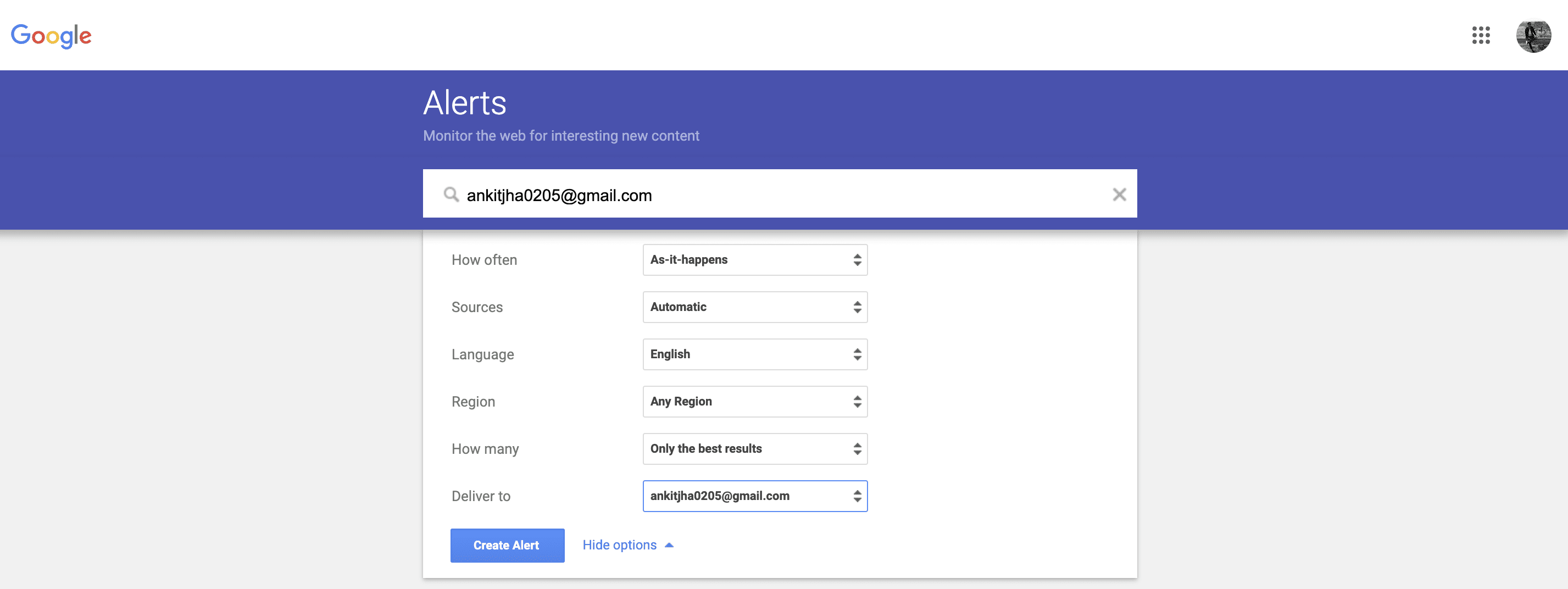
Вы должны иметь в виду, что слова, за которыми вы следите, должны быть уникальными, и вам следует подумать об использовании длинной фразы, поскольку она имеет свою особенность.
3. Копискейп
. Copyscape, вы можете определить, был ли весь ваш пост или его часть плагиатом в Интернете. Он доступен как в бесплатной, так и в премиальной версии, которая проверяет подлинность контента, приобретенного в Интернете.
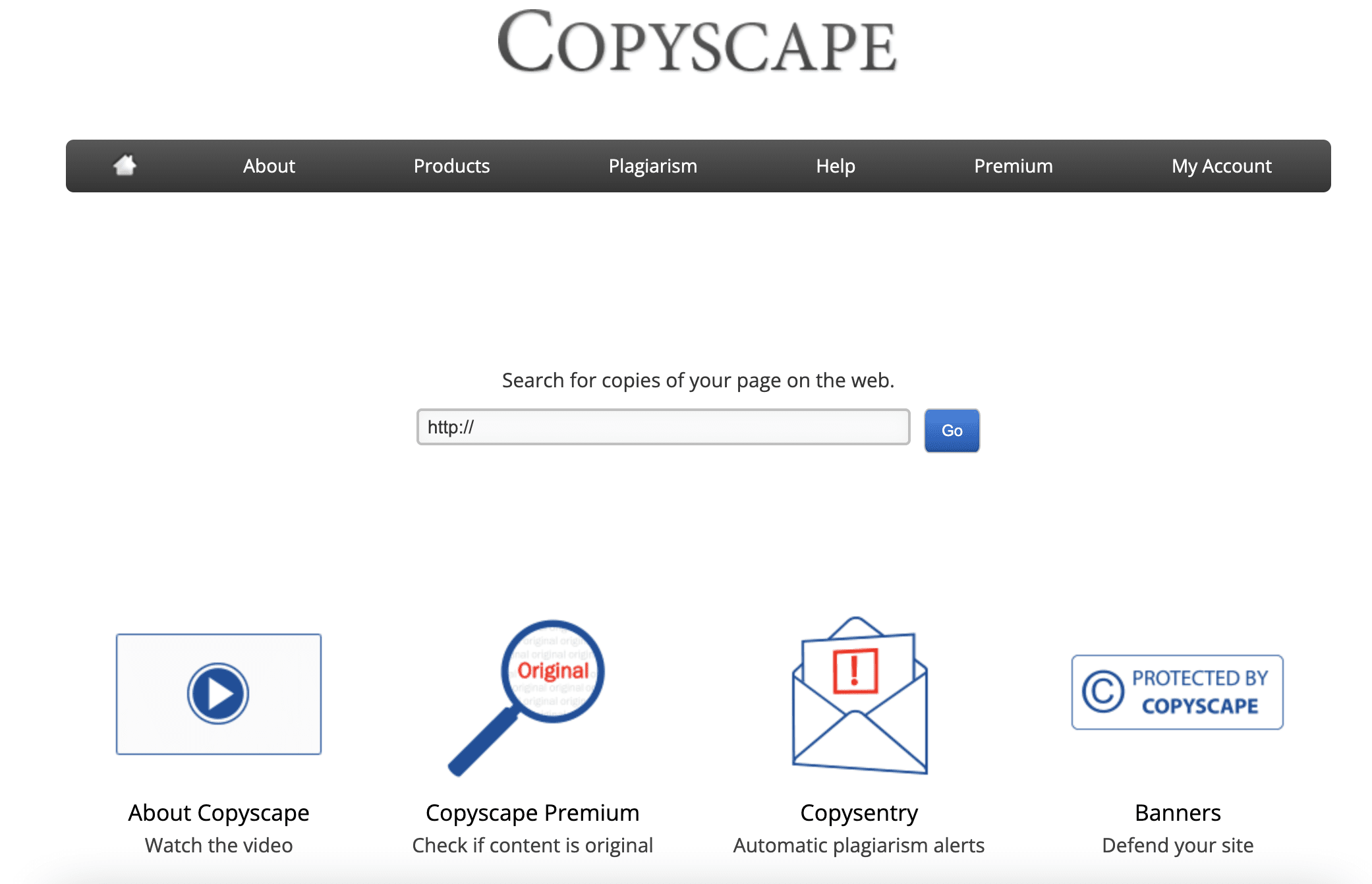
Кроме того, он предлагает другие преимущества. Copyscape предоставляет список веб-страниц, на которых упоминается похожий текст, учитывая URL-адрес или текст исходного тела. Баннеры Copyscape могут быть размещены на сайте плагиаторов, чтобы предупредить их о прекращении копирования контента.
4. КопиГатор
Копии материалов можно найти с помощью КопиГатор, бесплатный инструмент для аудита RSS-каналов. Когда два места в блоге похожи, на странице обзора отображается подробная информация о том, являются ли они отдельными элементами или всем сообщением.
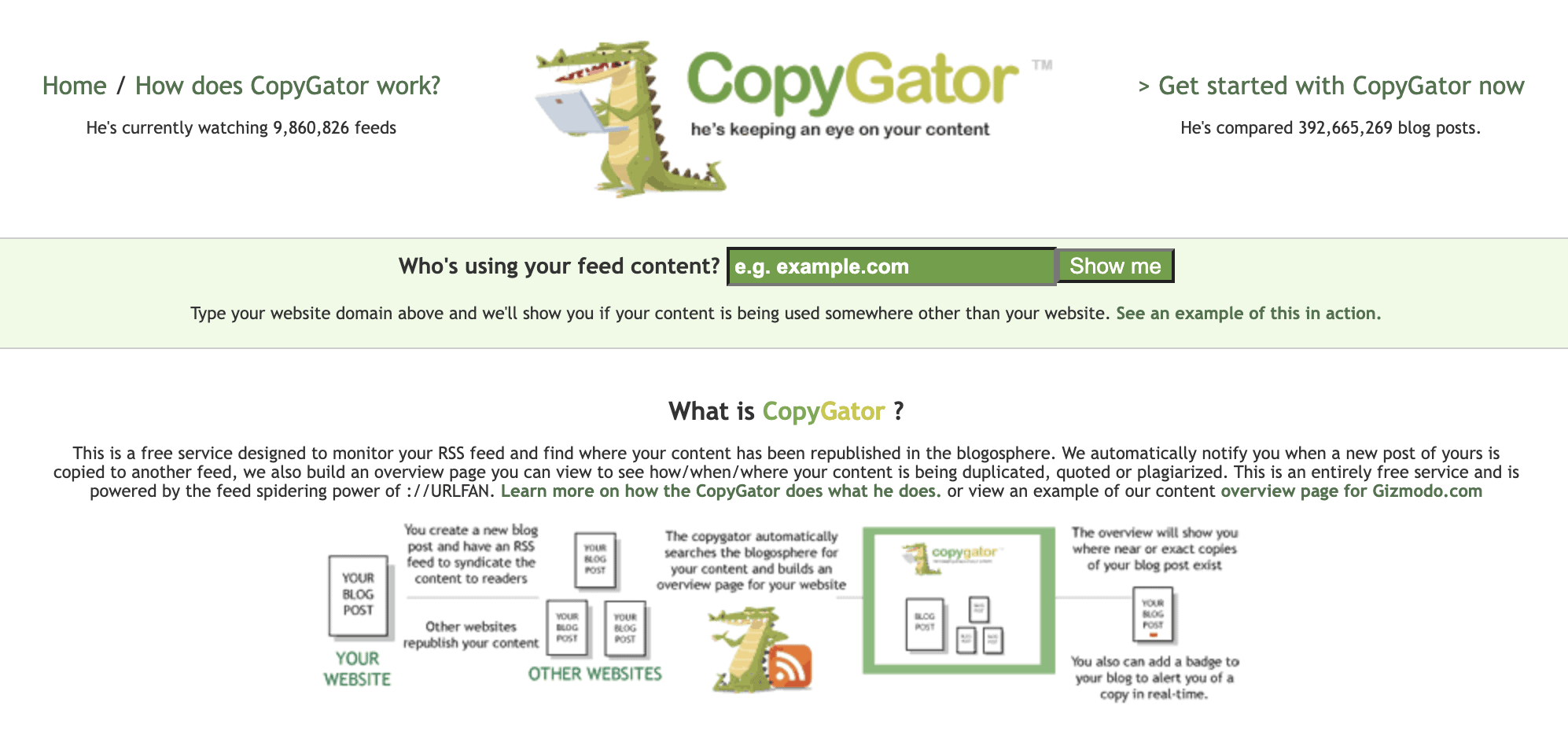
5. Grammarly
Помимо того, что он проверяет грамматику и корректирует, Grammarly также может проверять ваш текст на плагиат. Инструмент проверяет соблюдение более 250 грамматических правил в рамках своей точности и возможностей обнаружения плагиата.
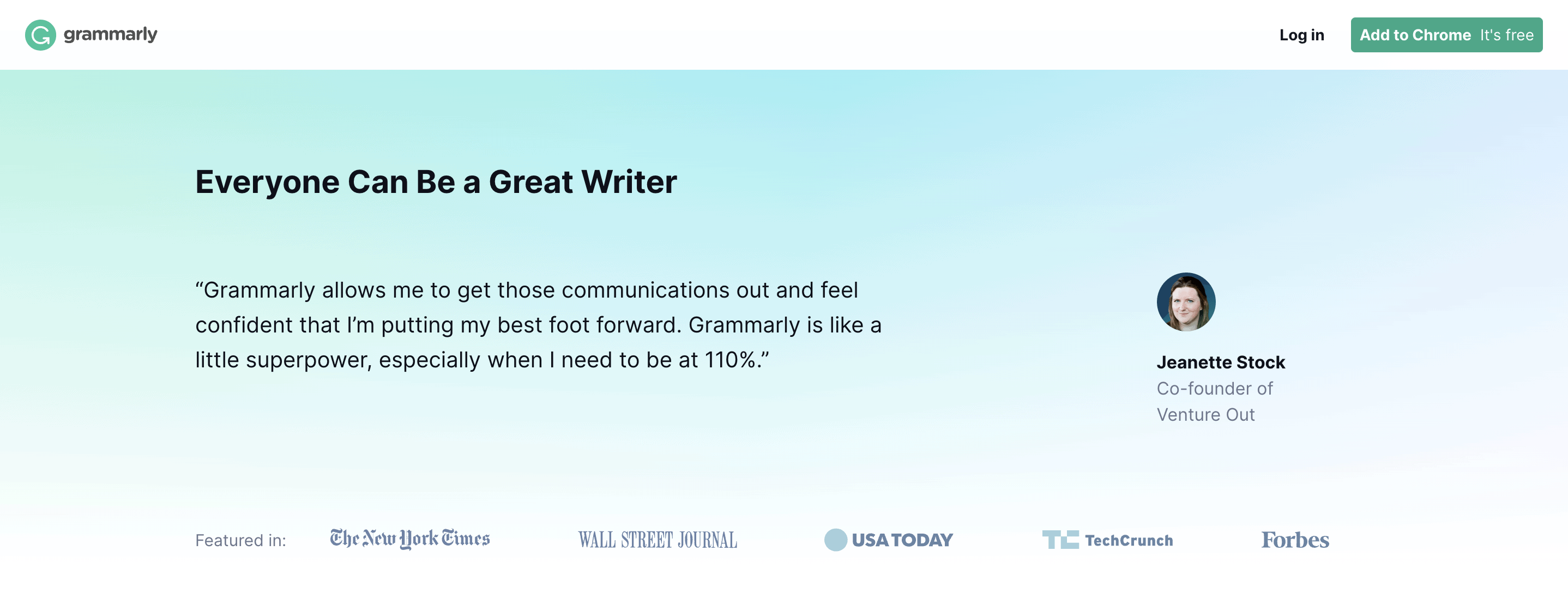
Выполняется более 250 грамматических проверок, выполняется корректура, обнаруживается плагиат, и пользователям предоставляется список возможных исправлений.
6. Плагиат
Максимальный лимит символов для этого инструмента составляет 5000 символов, а количество поисков в день ограничено пятью, если вы не зарегистрируетесь с Plagiarisma. Однако регистрация может обойти ограничение в 5 поисков в день.
Существует бесплатная версия, а также премиум-версия, которая снимает ограничение в 5000 символов. Программное обеспечение для борьбы с плагиатом для Windows доступно для бесплатной загрузки через веб-сайт. Если вы хотите проверить конкретный документ, вы можете либо ввести URL-адрес, либо вставить текст в текстовое поле, либо загрузить файл HTML, DOC или PDF.
7. Плагиум
Можно проверить весь URL-адрес через Plagium чтобы узнать, является ли ваш контент плагиатом. При желании вы можете просто скопировать и вставить до 25,000 XNUMX символов в поле поиска, предоставляемое инструментом, чтобы выполнить бесплатную проверку на наличие повторяющихся сообщений.
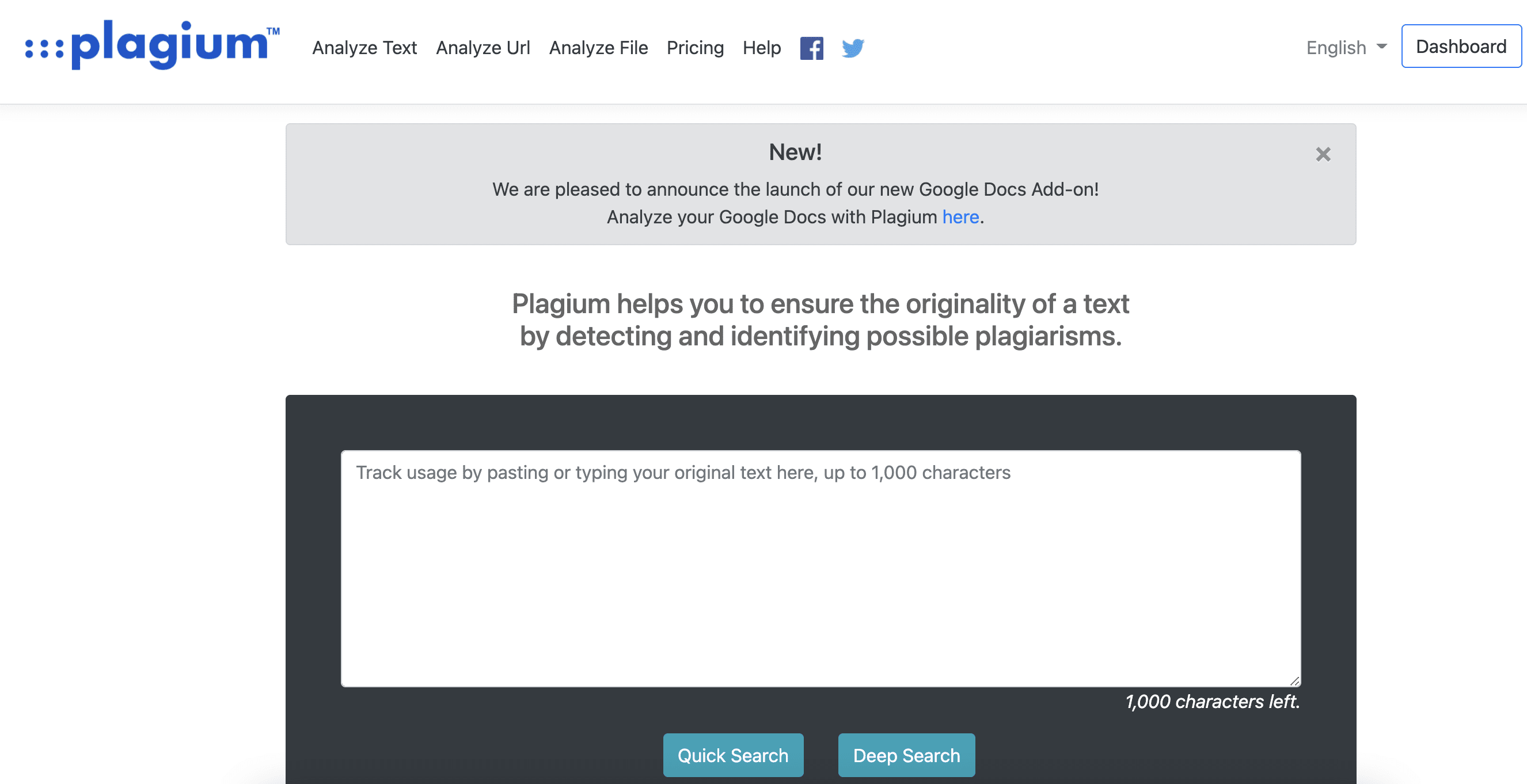
В дополнение к этому, вы можете уточнить свой поиск, внедрив грамматику и правила использования, которые применяются к контенту, позволяя автоматически разбивать его на блоки, которые затем анализируются через Интернет, чтобы предоставить подробный абзац за другим. абзацный анализ текста.
Чтобы снять ограничения на персонажей, вам нужно переключиться на премиум-выбор, который требует кредитов.
8. 33Акросс
Ваш веб-сайт сможет идентифицировать активность копирования и вставки с помощью 33Across. Хотя это не средство проверки на плагиат, оно очень полезно, поскольку дает вам информацию о том, сколько раз ваш контент был скопирован и вставлен. Код для вставки на ваш сайт доступен на сайте.
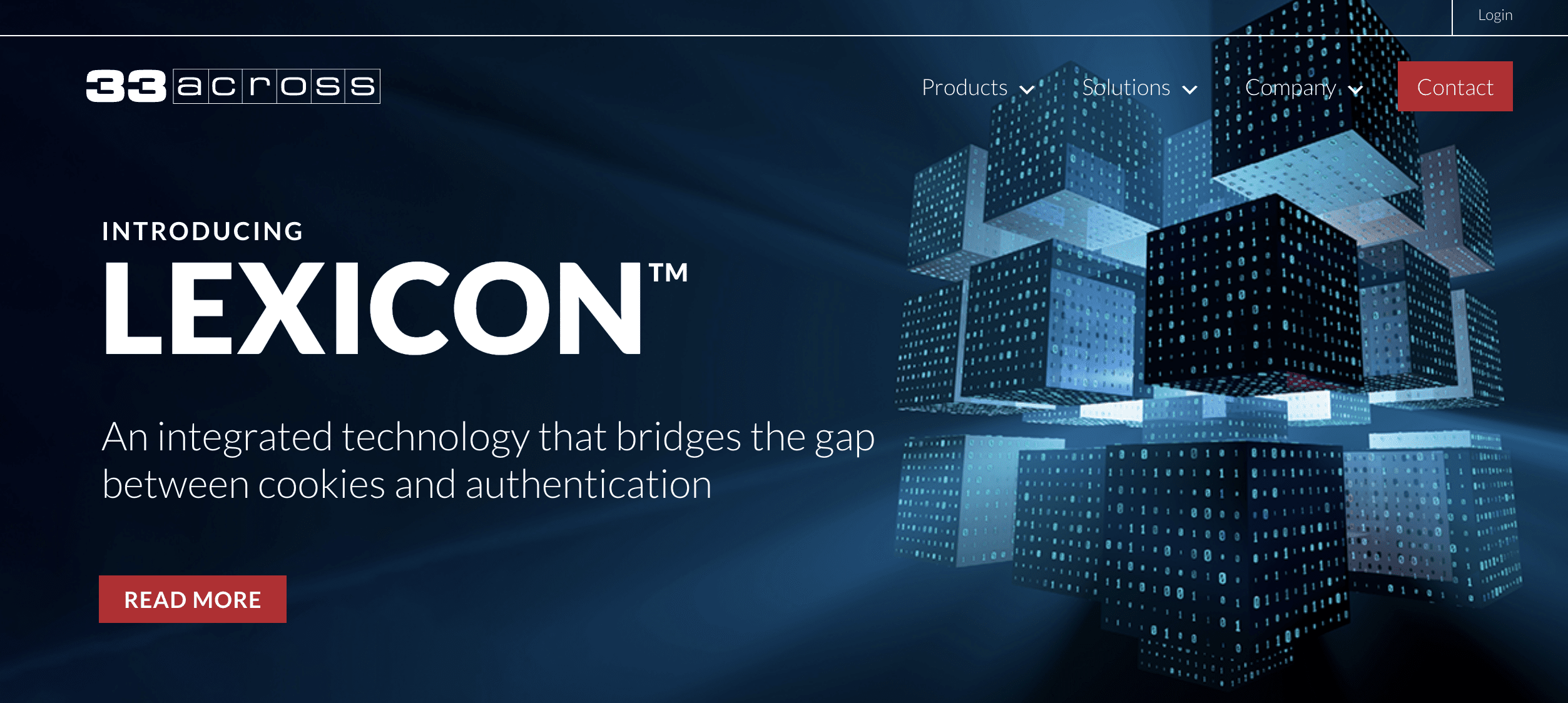
Если копирование и вставка вашего сообщения было выполнено в другом месте в Интернете, оно автоматически вставляет обратную ссылку на ваш веб-сайт. Некоторые из инструментов, доступных через 33Across, включают активность копирования и вставки, поиск по ключевым словам, совместное использование контента, влияние на социальные сети и условия поиска для входящих / исходящих запросов.
9. WordPress SEO от Yoast
Включив некоторый код в свой RSS-канал с помощью этого WordPress SEO по Yoast плагин, вы можете повысить качество своей ленты. Всякий раз, когда ваш контент публикуется где-либо еще, появляется автоматическая ссылка на ваш сайт, которая вставляется для подключения к нему.
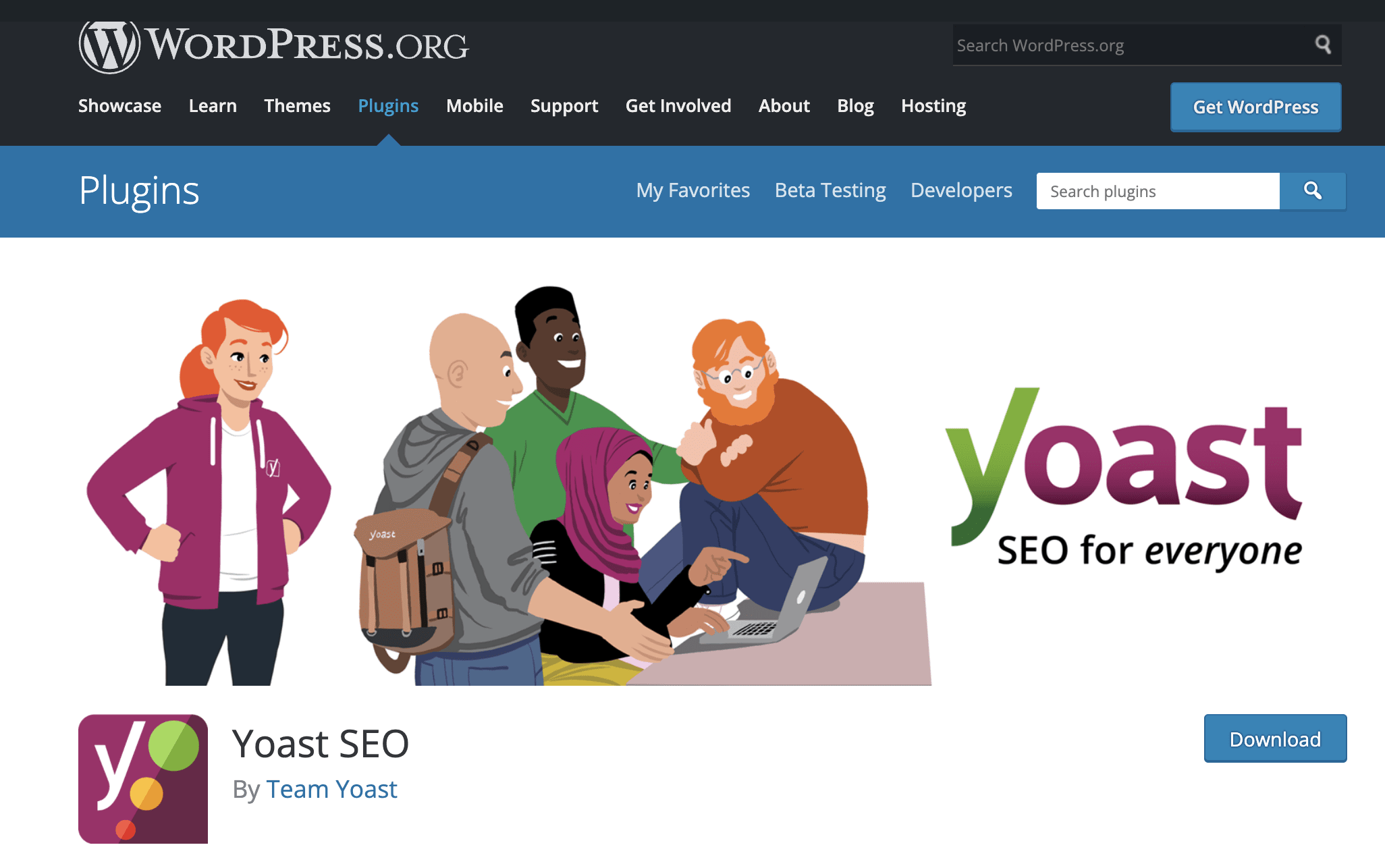
Скреперы – это программы, которые собирают контент из Интернета и автоматически публикуют его в блогах. Здесь нет особой ценности, но если ваш блог окажется одним из URL-адресов, добавленных в скрипт парсера, то для вашего блога будет сгенерирована как минимум обратная ссылка.
10. Дубликат
Наблюдения и советы этой статьи мы подготовили на основании опыта команды Проверка дубликатов проверяет на плагиат и имеет максимальное количество слов 1000 слов на поиск с максимальным количеством запросов трех в день.
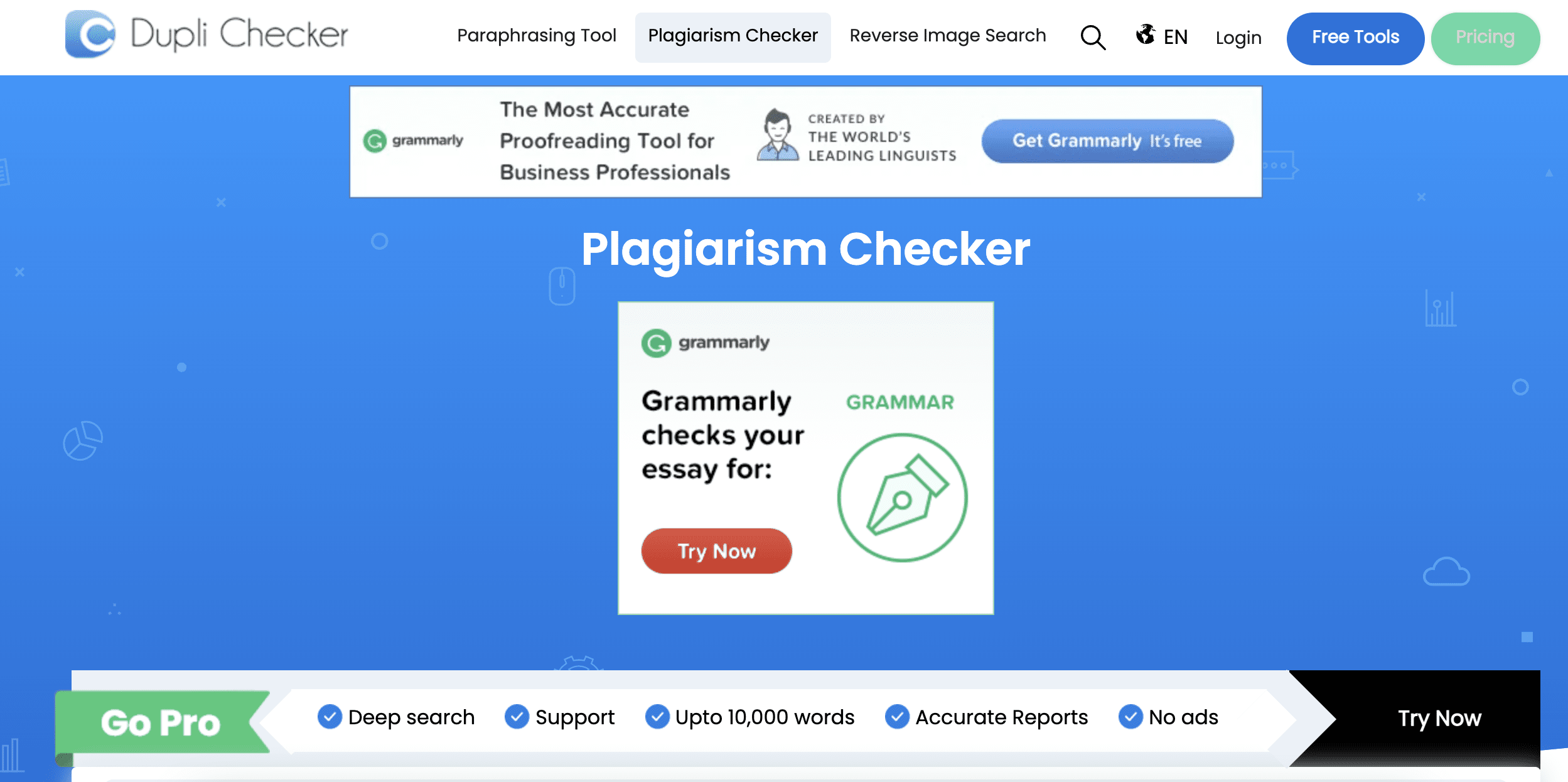
В текстовом поле он анализирует содержание введенных предложений и проверяет содержание плагиата. Если вы зарегистрируетесь у нас и превратите его в премиум-аккаунт, вы сможете избавиться от ограничения трех поисков в день.
Часто задаваемые вопросы: как проверить, копируется ли контент блога в 2021 году
👉 Как я могу узнать, скопировано ли содержимое блога или нет?
Повторяющийся контент можно проверить с помощью Google. Скопируйте и вставьте десять слов из начала предложения в окно поиска Google, чтобы определить, не является ли оно дубликатом. Вот как Google рекомендует проверять.
👉 Может ли кто-нибудь скопировать мой пост в блоге?
Плагиат является незаконным: как вы, вероятно, знаете, он может иметь серьезные последствия. Закон об авторском праве защищает все оригинальные произведения после того, как они были опубликованы, независимо от того, введены ли они в действие авторские права или куплена лицензия на творчество.
👉 Что мне делать, если кто-то скопирует мою запись в блоге?
Первый шаг, который вы можете предпринять, если есть копия вашего контента на другом веб-сайте, – это отправить вежливое электронное письмо владельцу веб-сайта, уведомив его о том, что его веб-сайт скопировал наш контент. Я прошу его удалить ваш контент, защищенный авторским правом, со своего веб-сайта, потому что копирование контента противоречит закону. Вероятно, что владелец сайта ответит на мой запрос в течение пяти-шести рабочих дней.
Быстрые ссылки:
- Лучшие рекламные шпионские инструменты для маркетологов 2021 (шпионите за своими конкурентами)
- Как заработать деньги на блогах? 2021: простые и эффективные способы
- 5 актуальных целей создания блога в 2021 году
Заключение: как проверить, копируется ли контент блога, 2023 г.
Выше я изложил несколько методов борьбы с плагиатом. Однако в наши дни наблюдается растущая тенденция к лицензированию Creative Commons.
Людям может казаться, что копирование вашего контента в благотворительных целях никак не повлияет на вас.
Однако с моральной точки зрения они должны уважать ваше право на контент, которым вы делитесь. Продолжайте держаться и как можно скорее примите меры по защите своих писем.
Мы будем рады услышать от вас, читателей, о других подобных инструментах и методах. Имейте в виду, что Интернет помогает распространять информацию о Диком мире Интернета.
Я уверен, что эти советы будут очень полезны многим людям, которые сталкиваются с проблемами кражи копий контента.
Собираетесь ли вы предпринять какие-либо действия, чтобы остановить спамеров, копирующих контент? Дайте нам знать в разделе комментариев ниже.
Защищаем публикации сайта от копирования
| Четверг, 6 декабря, 2018
Метки: SEO Комментарии: 0
Воровство контента – обыденное понятие в сети. Как только на сайте появляется публикация, злоумышленники сразу же могут скопировать ее и выдать на свою. Для законного владельца такие ситуации чреваты штрафными санкциями от поисковых систем или просто плохими позициями в выдаче. Так происходит, когда Google или Яндекс неверно определят оригинальный источник в результате более быстрой индексации сайта-мошенника. Более того, в ряде случаев копированный контент может отображаться в поиске выше оригинала, из-за чего последний будет терять много трафика. Как этого избежать?
Как найти копированный контент
В первую очередь ворованные материалы, будь то фото или статьи, надо обнаружить. Для этого есть 3 верных способа:
- Сервисы проверки уникальности текста,
- Поисковая выдача,
- Внешние ссылки в панелях для вебмастеров от Яндекса и Google.
Обнаружить воровство текстов проще всего через специальные сервисы. Нужно только скопировать статью в программу проверки уникальности (например, Etxt Антиплагиат (https://www.etxt.biz/antiplagiat/)) и в настройках исключить домен своего сайта. Тоже самое можно проделать и вручную, вставляя небольшие фрагменты материала в поисковую строку. Если при копировании были указаны ссылки на источник, рано или поздно они появятся в Яндекс.Вебмастере и Google Search Console. Отслеживать картинки в обоих поисковиках можно с помощью функции «Найти похожие изображения».
Защита контента от копирования
Копирование с указанием обратной ссылки далеко не всегда вредит сайту-автору. Естественный прирост ссылочной массы может даже приносить пользу, но только в том случае, если поисковики правильно определили оригинал и ранжируют его выше, чем копии. Добиться этого можно следующими способами.
Ускорение индексации и защита авторских прав
Логика поисковиков гласит: какая страница была проиндексирована первой, та и считается оригиналом. При этом Яндекс дает возможность защитить еще контент, который еще не был проиндексирован.
- Авторизуйтесь в Яндекс.Вебмастере (https://webmaster.yandex.ru)
- Выберите нужный сайт
- В боковом меню перейдите в раздел «Информация о сайте – Оригинальные тексты»
- Скопируйте и отправьте свою статью роботу через форму
Дополнительно можно немного ускорить индексацию материала в разделе «Индексирование – Переобход страниц».
В Google все намного проще. Страницу можно добавить в индекс мгновенно.
- Авторизуйтесь в Search Console (https://www.google.com/webmasters/)
- Выберите нужный сайт
- В меню слева выберите пункт «Перейти к старой версии» (в новой этот функционал пока не реализован)
- В боковой колонке откройте раздел «Сканирование – Просмотреть как Googlebot»
- Введите адрес страницы
- Запросите индексирование
Материал будет добавлен в поиск в течение 5 минут.
Защита прав техническими средствами
Чтобы тексты сайта не копировали, копирование можно банально запретить. Делается это несколькими способами:
- Запрет выделения через CSS,
- Запрет копирования через JavaScript,
- Автоматическая обратная ссылка при копировании,
- Внутренняя перелинковка.
Это затруднит злоумышленникам задачу, но никак не гарантирует 100%-й защиты. Запрет выделения и копирования можно обойти с помощью функции браузера «Просмотреть исходный код», а любые ссылки легко удалить. Чтобы усложнить задачу еще больше, бэклинки помещают не в конец, а в середину статьи.
Семантическая защита
Простейший способ защитить материалы – сделать их непригодными для перепечатки. К таковым относятся тексты от 1-го лица в авторских блогах и брендированные статьи, в которых название компании встречается буквально через каждое предложение (например, кейсы по продвижению сайтов). В этом случае злоумышленникам придется перерабатывать текст, а этим не каждый станет заниматься.
Юридическая защита
Первое, что нужно сделать – написать владельцу сайта, который был уличен в воровстве, с требованием удалит копированный контент. Если это и не даст результатов, то точно пригодится в случае судебных разбирательств. Следующий шаг – письмо хостинг провайдеру с просьбой, именно просьбой, повлиять на злоумышленников. По закону провайдеры не обязаны этим заниматься, поэтому можно только надеяться на снисхождение с их стороны. Определить провайдера любого сайта очень легко через сервис WHOIS (https://www.whois.com/).
Если все перечисленное не дает результатов, можно подать жалобу в Google в соответствии с законом о защите авторских прав (DMCA). Делается это на специальной странице https://www.google.com/webmasters/tools/dmca-notice?rd=1&pli=1. При этом вы несете ответственность в случае выдвижения несправедливых обвинений. Как отмечает Google, в одном из случаев компании, подавшей иск, пришлось выплатить около 100 тыс. долларов, так как контент оказался защищен доктриной добросовестного использования. В Яндексе такого рода службы отсутствуют, поэтому в поддержку обращаться бесполезно.
Последнее средство – это суд. Судиться с каждым владельцем агрегатора глупо, но когда контент нагло воруют и не брезгуют позиционировать себя как авторов, закон поможет восстановить справедливость. Это потребует денег, времени и веских доказательств подлинности материала со стороны истца. Верным доказательством прав на контент является нотариально заверенная перед публикацией и/или отправленная самому себе заказным письмом печатная копия статьи. Это 100%-я юридическая защита, поскольку даже если злоумышленник сделает то же самое, даты у него будут стоять более поздние.
Никто еще не оставил здесь комментарий.